-
![]() Windows向けデータ復旧
Windows向けデータ復旧
- Data Recovery Wizard Free購入ダウンロード
- Data Recovery Wizard Pro 購入ダウンロード
- Data Recovery Wizard WinPE購入ダウンロード
- Partition Recovery購入ダウンロード
- Email Recovery Wizard購入ダウンロード
- おまかせデータ復旧サービス
概要:
このページでは、データ移行ソフトのEaseUS Todo PCTransの無料版と試用版のインストール方法をご紹介します。EaseUS Todo PCTransはWindows XP/Vista/7/8/8.1/10及びWindows Server 2003/2008/2012に対応し、転送先のWindows OSは、古いOSと同じか新しいバージョンである必要があります。
このページでは、データ移行ソフトのEaseUS Todo PCTransの無料版と試用版のインストール方法をご紹介します。下記のガイドに沿ってインストールを行ってください。
注:EaseUS Todo PCTransはWindows XP/Vista/7/8/8.1/10及びWindows Server 2003/2008/2012に対応しますが、転送先のWindows OSは、古いOSと同じか新しいバージョンである必要があります。
1.EaseUS Todo PCTransをWindows搭載パソコンにダウンロードしてください。
下記ボタンから、EaseUS Todo PCTransの無料版をダウンロードすることができます。試用版のダウロードは製品版の紹介ページへください。
2.EaseUS Todo PCTransの無料版(Free)または試用版(Trial)のインストールファイル(.exe)をダブルクリックして、セットアップを開始してください。
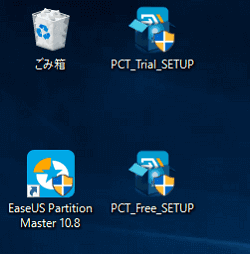
3.言語を選択して、「OK」をクリックしてください。

4.下記セットアップウィザードの開始画面で、「次へ」をクリックしてください。
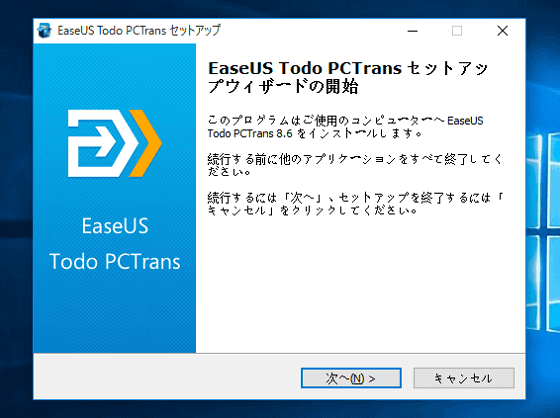
5.使用許諾契約書をお読みください。契約書の各条項に同意する場合、「同意する」のボックスをチェックして、「次へ」をクリックしてください。
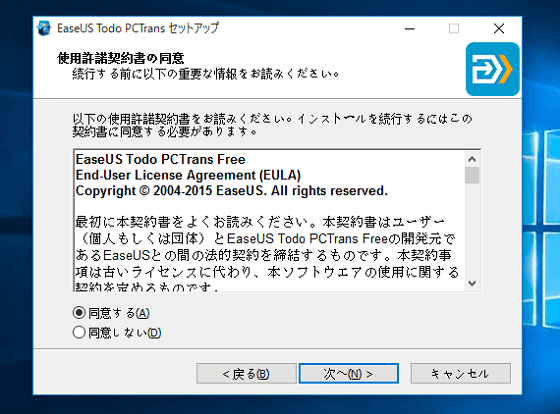
6.ソフトをインストールする場所を選択します。「参照」をクリックして、インストール先を選択することができます。そして、「次へ」をクリックしてください。
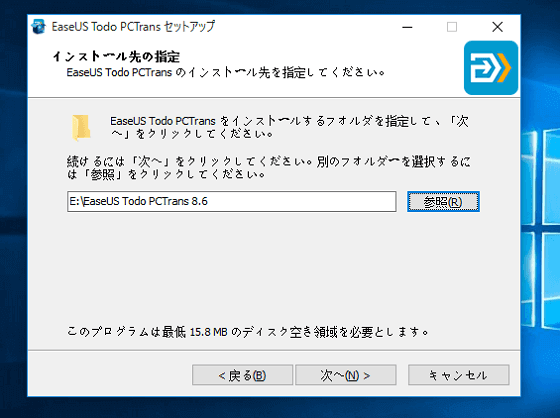
7.追加タスクを選択して、「次へ」をクリックします。Todo PCTransをより迅速に実行するために、「デスクトップ上にアイコンを作成する」をお勧めします。
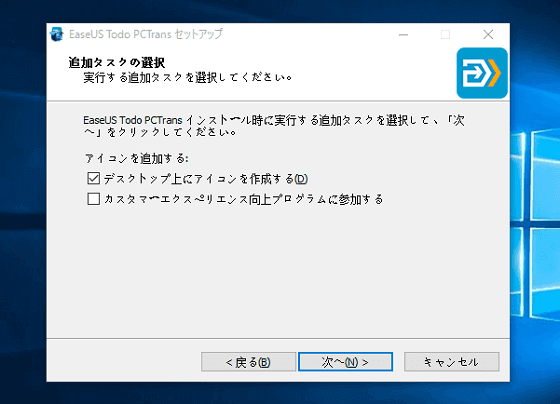
8.インストールが完了した後、デスクトップ上でアイコンが作成されます。「完了」をクリックして、EaseUS Todo PCTransを利用することができます。
EaseUS Todo PCTransの詳しい使い方は、ソフトの操作ガイドをご参照ください。